新しいchromecast、買いました
半額クーポンをゲットしたので、新しいchromecastを買っちゃいました。
旧型を持っているので、あえて買う必要は…と思っていたのですが、半額で買えるチャンスだったので、つい…。
chromecastって?
テレビやモニターのHDMI端子に接続するデバイスで、スマートフォンやタブレット、パソコンから接続して操作することで、動画や写真などを表示させることが出来ます。
Youtube、dTVやdアニメストア、Huluなどに対応しているので、普段スマホやタブレットで観ている動画をより大きな画面で観られます。スマホやタブレットの画面をミラーリングすることも出来ます。
簡単に言うと、スマホやタブレットをリモコン代わりにして、テレビやモニタにコンテンツを映せるものです。
開封
パッケージ。
箱を開けるとchromecast本体とガイドが。ガイドを読めばセットアップまでは進めるので、初めて使う人でも安心です。
カラーは赤を選びました。割と好きな色合いなのですが、テレビの裏に挿すので、全く見えないのが残念です…。
電源供給のためのACアダプタも付いています。テレビにUSB端子がある場合、そこからの電源供給でも大丈夫です。
ACアダプタは5V1A出力。テレビにUSB端子があり、chromecastに挿す必要が無い場合、スマホの充電にも使えそうですね。
円形デザイン+ケーブルで設置しやすく!
初代chromecast(上)がスティックタイプだったのに対し、新しいchromecast(下)は、円形の本体とケーブルという形状になりました。
テレビと壁の間に距離が無い場合でも設置しやすくなりました。
また、Wi-Fiが新たに11ac規格を含む5GHz帯に対応しました。2.4GHz帯の干渉や帯域不足を回避でき、安定した動作が可能になります。
高画質なコンテンツをより、安定してテレビに映せるようになるのはありがたいです。
私は一人暮らしなので、5Ghzを使えるようになったから特別安定する…というわけでも無いのですが、家族で住んでいる場合などは変わってくるかもしれません。
セットアップする
テレビやモニタのHDMI端子に挿して、電源も挿します。
テレビの入力をchromecastに切り替えて、少し待っていると上のような表示になるので、セットアップを進めます。
Google Cast – Google Play の Android アプリ
上記のAndroid or iOS向けアプリをインストールしておいてください。
今回はAndroid端末からセットアップしました。
Google Castアプリのデバイスタブに、セットアップ対象のchromecastが出てくるので、「セットアップ」をタップ。
Wi-Fiへの接続設定を行うと、接続が始まります。
セットアップが完了すると、早速更新が降ってきました。これが終わらないと使えないので、しばらく待ちます。
すぐ終わると思っていたのですが、私の環境の場合(ドコモ光 200Mbps契約)、1時間ちょっとかかりました。
使っているWi-Fiルーターは11ac対応なので、もっと速い回線を用意出来れば、ここまで時間はかからないかもしれません。
アップデートが完了するとこのような表示に変わります。
どんなアプリがある?
chromecastに対応したアプリは上記のリンクから調べられます。
YoutubeやNetflix、Hulu、dTV、dアニメストアなど、様々な種類があります。
こんなに対応アプリがあるとは思いませんでした。
まとめ
旧型chromecastで問題ない場合は特に買い換える必要は無いと思いますが、何か問題がある場合(再生している動画が途切れたり…etc)は、この新型に換えると改善されるかもしれません。
もちろん、5Ghz帯や11acに対応したWi-Fiも必要になりますが。
chromecastを使うと動画配信サービスをテレビなどの大画面で観られるようになるので、1つ持っておくと良いかもしれませんよ!
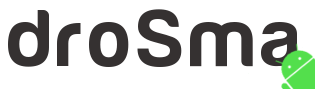







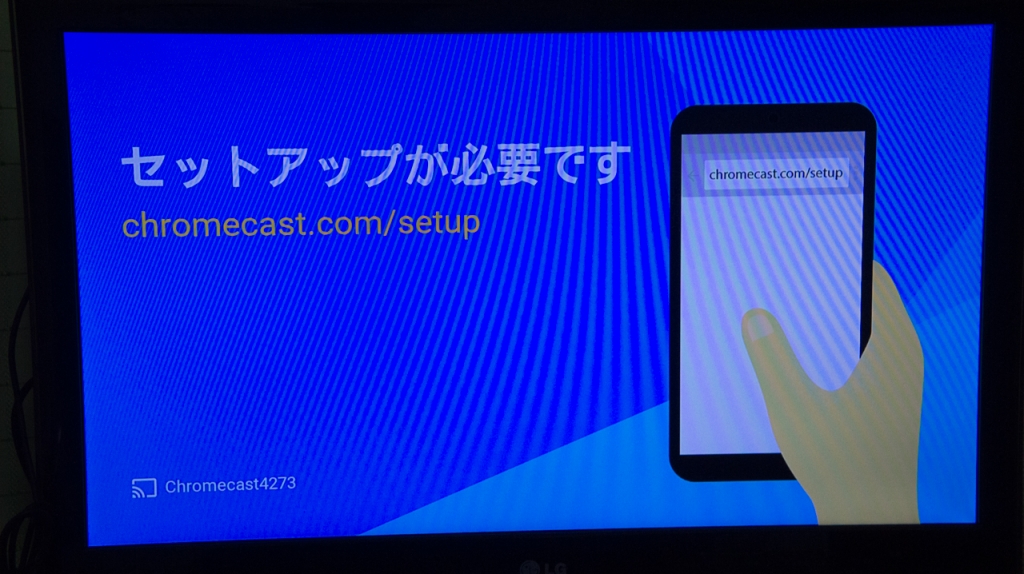
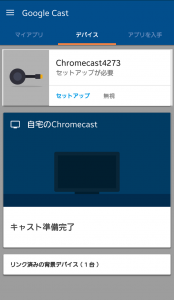
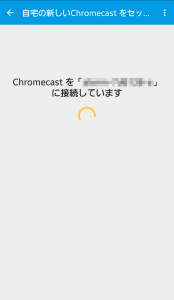
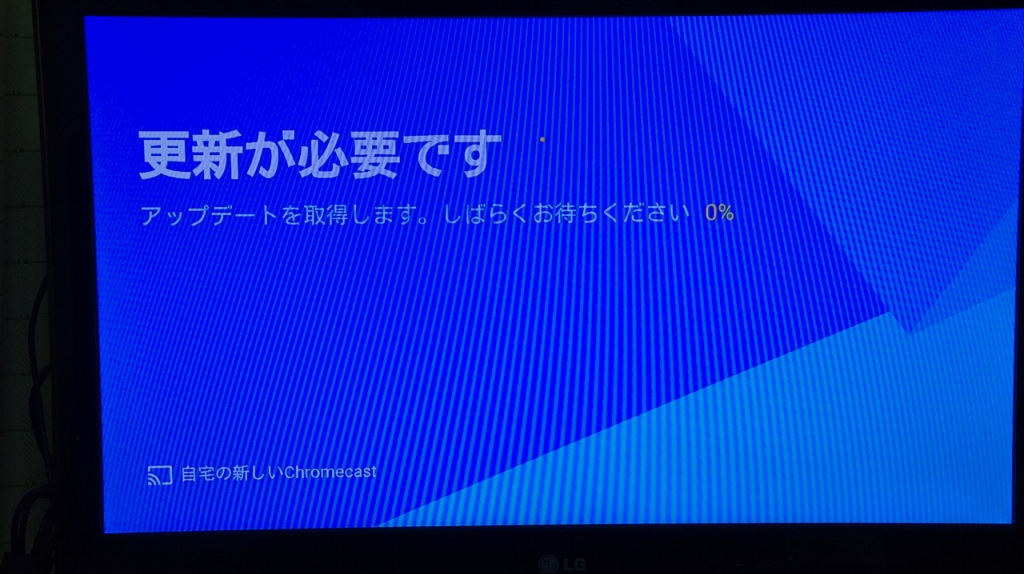
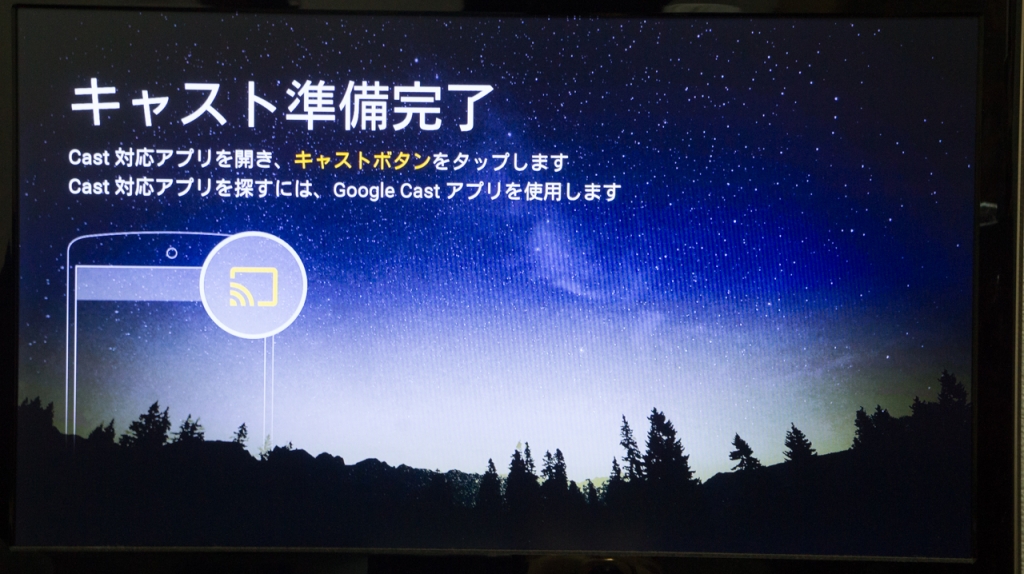








ディスカッション
コメント一覧
まだ、コメントがありません